打开word时出现出现对话框打开时命令无法执行_解决方法
WORD无法打开文档用户没有访问...

WORD无法打开文档用户没有访问..."WORD无法打开文档用户没有访问权"问题解决当打开word文档时出现:“WORD无法打开文档:用户没有访问权”的错误提示,问题的出现通常是由NTFS加密造成的,解决方法为:1、打开我的电脑——工具——文件夹选项——查看,去掉“使用简单文件夹共享(推荐)”选项。
2、右击欲打开的word文档,点击“属性”——安全——高级——权限,单击“添加”,添加当前的管理员帐户,再勾选“完全控制”、“写入”、“读取”等权限,完成后“确定”。
完成上述两个步骤,文件应能打开。
怎样“用文本恢复转换器打开文件”?word文件无法读取此文档,文档可能已损坏昨天用WORD编辑了篇文档,今天竟然打不开了,说是损坏了,好在有网络,于是得到了帮助。
这个方法真不错,所以转一下。
嘿嘿!文本恢复转换器最近很多学生都在使用WORD编辑论文,如果不慎误操作,打不开word了,提示word文本恢复转换器。
那就看看下文吧,希望有所帮助。
“文本恢复转换器”的使用首先打开word(可以找一个任意没有损坏的word文档打开),然后单击“工具”→“选项”→在“常规”选项卡,找到“打开时确认转换”并选中,然后点击“确定”退出,再点击word软件的“文件”-“打开”-找到你需要修复的文件-单击选中(请不要双击直接打开)-然后发现了没有,在右下角的“打开”按钮上多出了个小黑色三角型,点击它,然后选则“打开并修复”选项,即可修复您损坏的word文件!备注:针对一些误删除或硬盘磁片有坏道后用数据恢复软件恢复出来的文件无法打开的问题,可用此方法试试。
不过此方法当然不见得是万能的!Office文件损坏的恢复技巧 Word文件修复 Excel文件修复假如你手头还没有用来恢复Office文件的商业软件,你可以先试试以下5个技巧。
1.任何文件类型按下Shift键的同时双击资源管理器中的文件。
这样可以阻止运行自动化的VB代码以及其他可能引发文件错误的自动命令。
解决word2003打开文档提示错误“恢复我的工作并重启microsoft office word”问题

解决word2003打开文档提示错误“恢复我的工作并重启microsoft office word”问题当打开word2003时提示提示错误“恢复我的工作并重启microsoft offi ce word”问题,现将解决方法总结如下:1.你在打开word文档时,遇到过错误报告信息对话框为“恢复我的工作并重启microsoft office word”的选项信息吗?我的系统为office 2003,winxp sp2,有时候会出现这样的信息提示,开始我没有选此项,点”不发送“按钮,word关闭;后来选中此项,再点“不发送”,出现了一个对话框,提示信息意思是word上次启动失败,word这次要以安全模式启动来解决启动中的错误,问是否使用安全模式启动?若选择是,word则进入安全模式。
究竟该怎么解决呢?查了好多原因,后来才找到是word的模板文件出了问题。
解决办法:找到这个文件所在位置:C:\Documents and Settings\[Username]\ApplicationData\Microsoft\Templates ;(这里的Username是指当前登录的用户名)2、删除Normal.dot模板文件。
注:如果在当前用户找不到该文件,可以打开“默认”用户,找到相应文件,删除之则可。
2. 我的word2003在一段时间内不能正常工作,打开时提示.程序错误,word可以帮助你尝试修复错误.并提示发送错误,提示的标题是签名错误,PINTLGNT.IME出现错误,但是其他的office程序工作正常,经过反复的重装和修复以后,故障依然不能排除,查找发现PINTLGNT.IME文件是微软拼音输入法3.0的文件,在此之前我记得我曾经卸载过这个输入法.对于这个错误简直有点摸不着头脑.搜索了整个磁盘也没找个这个文件的踪影,搞得更是一头雾水.通过再次分析发现要想去掉这个注册可以运行regsvr32 /u PINTLGNT.IME.在运行里输入这个命令以后,提示成功.重新打开word问题已经排除.通过这次问题可以得到以下的总结:1. 对操作系统做的特别处理应该特别注意.2.要及时注意word错误报告的标题内容,里面往往含有重要信息.3.重装应用程序不可能解决系统存在的问题.应该多动脑子,抓住问题的重点由于这样的情况会经常遇到所以以后要特别细心解决办法二:点“开始”,在“运行”中输入“winword /a”可以启动word,我们打开“工具/选项/常规”,找到“打开时更新自动方式的链接”这一选项,看见前面选择框里的对勾了吗?直接把它去掉就行了。
怎么解决word文档损坏打不开
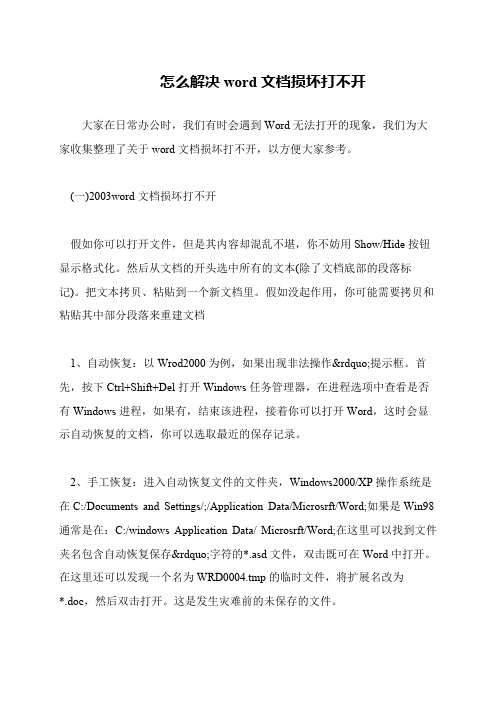
怎么解决word文档损坏打不开
大家在日常办公时,我们有时会遇到Word无法打开的现象,我们为大家收集整理了关于word文档损坏打不开,以方便大家参考。
(一)2003word文档损坏打不开
假如你可以打开文件,但是其内容却混乱不堪,你不妨用Show/Hide按钮显示格式化。
然后从文档的开头选中所有的文本(除了文档底部的段落标记)。
把文本拷贝、粘贴到一个新文档里。
假如没起作用,你可能需要拷贝和粘贴其中部分段落来重建文档
1、自动恢复:以Wrod2000为例,如果出现非法操作”提示框。
首先,按下Ctrl+Shift+Del打开Windows任务管理器,在进程选项中查看是否有Windows进程,如果有,结束该进程,接着你可以打开Word,这时会显示自动恢复的文档,你可以选取最近的保存记录。
2、手工恢复:进入自动恢复文件的文件夹,Windows2000/XP操作系统是在C:/Documents and Settings/;/Application Data/Microsrft/Word;如果是Win98通常是在:C:/windows Application Data/ Microsrft/Word;在这里可以找到文件夹名包含自动恢复保存”字符的*.asd文件,双击既可在Word中打开。
在这里还可以发现一个名为WRD0004.tmp的临时文件,将扩展名改为
*.doc,然后双击打开。
这是发生灾难前的未保存的文件。
Word使用中常见问题的解决方法

Word使用中常见问题的解决方法一、某些情况下出现字符间距过大无法调整的情况。
由于Word默认不允许在单词中断开换行,这个默认设置会造成包含英文单词、数字和一些英文符号的整个句子自动跳到下一行,致使前面的文字自动分散、字符间距拉大,无法调整。
解决方法:在“段落”选项卡中,选择“允许西文在中间换行”。
二、如何在段首第一行开始输入下划线。
很多时候同一段落的自动换行处不能添加空格,也就导致以这些空格为基础加下划线输入类似“年月日”失败。
解决方法:使用Ctrl+Tab组合键,插入一个个制作符,然后再选中输入的制作符加下划线。
三、如何在自动换行的行首输入空格。
有时在文字中会有这样的情况:输入“共计万元”、“约平方米””,本意是让其醒目的显示出来,待数字出来后再将下划线处改成数字,但恰好“共计”和“约”处于自动换行的行尾,当在下行行首加空格时均没有任何反映,因为所加空格,都会自动地返回到上一行的末尾处。
解决方法:依次选择:工具—→选项—→兼容性,找到“将尾部空格移入下一行”,选上它再点“确定”。
四、如何保留修改痕迹。
你把文档传给另一个人征求他的修改意见,当他把文档回传给你的时候,你需要确切知道他在什么地方作了修改,以便最后由你决定采纳与否从而完成最终定稿。
解决方法:依次选择:“工具—→修订”,也就是进入审阅模式即可。
此后所有的修改(删除、插入、移动等等)都将被标示出来。
接受文档中所有修订:依次点击“菜单—视图—工具栏—审阅”,调出并找到审阅工具按钮,然后点击“接受所选修订”按钮右边下拉箭头,选中“接受对文档所做的所有修订”。
接受某一个修订:通过选中一个修订然后点击“接受所选修订”或者在按钮右边下拉箭头中选中“接受修订”,可以针对某一个修订进行操作,决定接受或保留该修订。
退出审阅修订模式:再次点击“工具”菜单下的“修订”,取消该项原来被选中状态,即退出审阅修订模式,回到正常文档状态。
五、如何在版心右侧添加类似于“旁注”的文字。
Word中常见的故障解决的方法

Word常见故障解答Word是我们常用软件之一,但所谓常在河边走,哪能不湿鞋,用的多了,自然会碰到不少问题。
比如大多数人遇到的Word宏病毒问题,因使用破解版而造成的菜单工具栏变灰不可用,等等这些问题都是我们经常碰到的,下面几个问题你可能没遇到过,但以后说不定就会碰上哦,先让我们来看看都是哪些问题吧。
问:在Word中的“文件→发送”项中有个“Foxmail(以附件形式)”项,好像以前我安装Foxmail时添加上的,现在Foxmail已经删除了,但该项依然存在,请问有什么方法可以去掉它?答:为了使用方便,Foxmail安装后在Word中嵌入了这个功能。
如果想删除它,可以在Office安装目录中的Startup目录下找到一个foxmail.dot模板文件,该模板跟随Word而启动,然后实现Foxmail在Word中的嵌入功能,我们只要将它删除就可以去掉Word中Foxmail所添加的选项了。
其他一些嵌入到Word中的应用程序也是使用了添加模板文件这个方法来实现的。
问:我使用的Word工具栏和菜单栏都不见了,我知道用视窗中的“工具栏”可以让工具栏显示出现,但现在菜单栏也没有了,重装Office后问题依旧。
请问该如何恢复?答:是否显示菜单工具栏等是由模板来决定的,Word的模板保存在Word安装目录下的Templates目录,文件名叫“Normal.dot”,只要将该文件删除,然后重新启动Word,系统就会生成一个新的“Normal.dot”模板文件,这个模板文件就是默认的状态了,其中菜单和常用工具栏都有。
问:最近使用Word 2003出现一个问题,就是按空格键,屏幕上出现的并不是空格,而是一个小圆点;而打印预览时,空格还是空格,又不是小圆点了。
我将Office 2003卸载后重新安装,问题依旧。
请问该如何解决?答:应该是Word设置所造成的。
打开Word文档,依次选择“工具→选项→视图”菜单命令,在“格式标记”区域中将“空格”复选框去掉,单击“确定”按钮后,空格键就变正常了。
office2007无法使用宏命令的解决办法

office2007⽆法使⽤宏命令的解决办法Office2007打开word提⽰"您试图运⾏的函数包含宏或需要宏语⾔⽀持的内...新安装的Offce 2007 体积是在是太⼤了,我们⼀般会在安装是精简掉⼀些⾃认为没⽤的组件,但是如果选择不正确的话,很容易出现错误提⽰,最常见的莫过于这个了在打开word⽂档的时候提⽰"您试图运⾏的函数包含宏或需要宏语⾔⽀持的内容.⽽在安装此软件时,您(或者您的管理员)选择了不安装宏或空间的⽀持功能此错误通常是由宏安全性设置造成的.如果您知道宏来⾃您信任的来源,则可将宏安全性设置更改为允许启⽤宏.安全性设置的更改⽅式取决于您使⽤的Microsoft office System 程序....."不管是点哪个按钮都会有后续的⼏个对话框出来,⼏次以后⽂件终于打开。
当你关闭⽂档的时候再⼀次出来对话框:“所做更改会影响共⽤模板Normal.dot。
是否保存所做的更改?”点击“是”,没⽤;点击“否”才可以关闭。
这主要是由于安装的时候没有安装"office 共享功能"中的"visual Basic for Applications"组件的原因解决的⽅法有以下⼏种:第1种⽅法:如果你⼿头有OFFICE 2007的安装程序的话打开OFFCE安装程序-选择"添加或删除功能"新添加"office 共享功能"中的"visual Basic for Applications"组件安装完成后,再次启动WORD,搞定第2中⽅法:word选项——加载项——管理【com加载项】,转到——把⼏个勾勾都取消掉——确定,即可。
VISTA中注意要以管理员⾝份进⾏,因为这些写⼊了注册表。
第3中⽅法:Office 按钮 → Word 选项 → 信任中⼼〔信任中⼼设置〕→ 宏设置埠晟柚谩诚碌阊 步 盟 泻辏 ⑶也煌ㄖ 场?br> 此⽅法是根据OFFICE 的提⽰做出的,⽹上也有很多的⼈说可以解决.但是我在本机上试验,不不⾏,⽽前两种⽅法都可以. 这⾥也⼀起说了,因为产⽣问题的原因有很多种,也不排除这个⽅法不能解决问题另 附:office 2003中出现这种问题多是因为安装了foxmail ,删除C:\Documents and Settings\⽤户名\ApplicationData\Microsoft\Word\STARTUP ⽂件夹⾥的模板个⽂档 然后⼯具——宏——安全性--可靠发⾏商, 将下⽅的选择框中的钩清空, 将宏安全性改为最⾼,然后重新打开WORD ⽂件, 对所有的问题都选择启⽤(当然要注意是否是microsoft, adobe 还是其它病素,病毒就禁⽤,⼀般不会有), 即可。
怎么解决电脑word文档无法打开
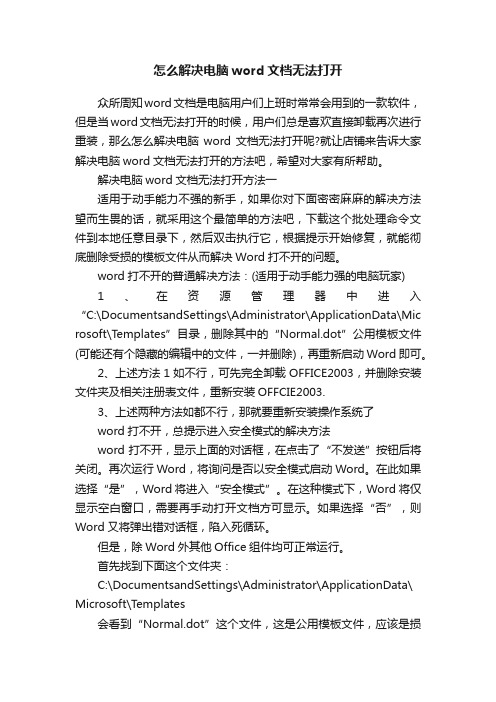
怎么解决电脑word文档无法打开众所周知word文档是电脑用户们上班时常常会用到的一款软件,但是当word文档无法打开的时候,用户们总是喜欢直接卸载再次进行重装,那么怎么解决电脑word文档无法打开呢?就让店铺来告诉大家解决电脑word文档无法打开的方法吧,希望对大家有所帮助。
解决电脑word文档无法打开方法一适用于动手能力不强的新手,如果你对下面密密麻麻的解决方法望而生畏的话,就采用这个最简单的方法吧,下载这个批处理命令文件到本地任意目录下,然后双击执行它,根据提示开始修复,就能彻底删除受损的模板文件从而解决Word打不开的问题。
word打不开的普通解决方法:(适用于动手能力强的电脑玩家)1、在资源管理器中进入“C:\DocumentsandSettings\Administrator\ApplicationData\Mic rosoft\Templates”目录,删除其中的“Normal.dot”公用模板文件(可能还有个隐藏的编辑中的文件,一并删除),再重新启动Word即可。
2、上述方法1如不行,可先完全卸载OFFICE2003,并删除安装文件夹及相关注册表文件,重新安装OFFCIE2003.3、上述两种方法如都不行,那就要重新安装操作系统了word打不开,总提示进入安全模式的解决方法word打不开,显示上面的对话框,在点击了“不发送”按钮后将关闭。
再次运行Word,将询问是否以安全模式启动Word。
在此如果选择“是”,Word将进入“安全模式”。
在这种模式下,Word将仅显示空白窗口,需要再手动打开文档方可显示。
如果选择“否”,则Word又将弹出错对话框,陷入死循环。
但是,除Word外其他Office组件均可正常运行。
首先找到下面这个文件夹:C:\DocumentsandSettings\Administrator\ApplicationData\ Microsoft\Templates会看到“Normal.dot”这个文件,这是公用模板文件,应该是损坏了,直接将其删除,排除故障。
对话框打开时命令无法执行
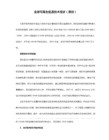
第二步:重新启动Word文档,查看“对话框打开时命令无法执行”的问题是否已经解决,假如问题依旧建议您重新安装Offic2007组件,对话框打开时命令无法执行的问题好像只出现在word2003中。
问题描述:打开Word文档时,提示“对话框打开时命令无法执行。单击“确定”,然后关闭对话框以继续。”,用户单击确定后无法打开word文档;Word默认模板异常或损坏是导致该问题的主要原因;
对话框打开时命令无法执行的解决办法:
第一种方法,删除已损坏的Word默认模板,这里需要解释一下,公用默认模板中保存有Word文档的基本格式,删除该模板之后,下次启动word时会自动生成一个新的模板文件;
第三步:最后重新打开Word文档,“对话框打开时命令无法执行”就能解决了。
第二种方法,适用于双击某个Word文档后无法打开,提示“对话框打开时命令无法执行”,但从直接启动Word主程序能够打开的情况;
第一步:从开始菜单或快捷方式中直接启动Word主程序——>启动word后,单击左上角的“文件”——>选择“新建”——>此时 Word窗口右边将出现“新建文档”窗口——>找到并点击“本机上的模板”——>弹出“模板”窗口,鼠标右键点击“空白文档”——>选择“删除”,确认删除——>最后点击确定退出;
பைடு நூலகம்
第一步:打开“我的电脑”——>单击上方的“工具”菜单——>选择“文件夹选项”——>弹出窗口切换到“查看”选项卡中——>下拉滑动条,找到并选中“显示所有文件和文件夹”——>单击确定;
第二步:打开“我的电脑”——>进入C:\Documents and Settings\这是您的计算机用户名\Application Data\Microsoft\Templates目录下,会看到两个“Normal”名称的文件——>将这两个文件删除即可;通常情况下 “Application Data”文件夹是隐藏的,所以第一步中设置显示隐藏文件夹;
